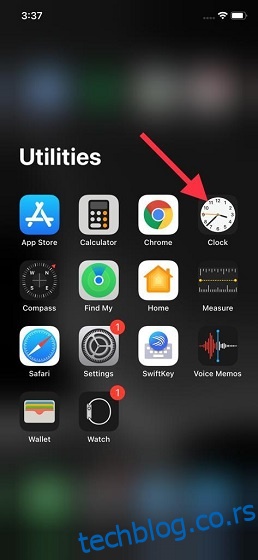Иако Аппле Мусиц има све покривено да буде врхунска апликација за стримовање музике, недостаје јој уграђени тајмер за спавање. Као неко ко воли да заспи уз опуштајућу музику, збуњује ме одсуство природне функције тајмера за спавање у Аппле Мусиц-у. Али нема потребе да се бринете због недостатка ове функције, хајде да погледамо како можете да подесите тајмер за спавање у Аппле Мусиц на иПхоне, иПад, Андроид, Мац, па чак и Виндовс ПЦ.
Преглед садржаја
Подесите тајмер за спавање у Аппле Мусиц (2022)
Погодите шта, иОС долази са супер практичним тајмером за спавање који ради не само са Аппле Мусиц-ом већ и са другим апликацијама за стримовање музике, укључујући Спотифи и ИоуТубе Мусиц. Апликација Сат за иПхоне и иПад вам омогућава да подесите жељени тајмер за спавање како бисте могли да заспите слушајући своју омиљену музику.
Иако не можете да означите апликацију Сат као изворни тајмер за спавање за Аппле Мусиц, она са лакоћом попуњава празнину. То значи да нећете морати да инсталирате апликацију треће стране или да трошите новац да бисте обавили посао. Шта је са другим уређајима као што су Мац, Виндовс и Андроид? Па, пронашао сам згодна решења која вам омогућавају да подесите тајмер за спавање за Аппле Мусиц на овим уређајима. Имајући то на уму, хајде да почнемо!
Подесите тајмер за искључивање за Аппле Мусиц на иПхоне-у и иПад-у
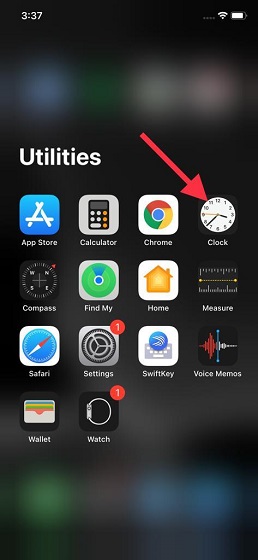
2. Сада додирните картицу Тајмер у доњем десном углу екрана.
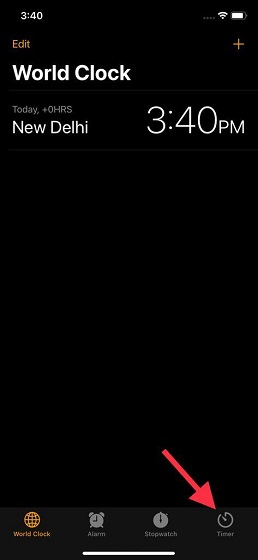
3. Затим подесите временско трајање и изаберите опцију „Када се тајмер заврши“.
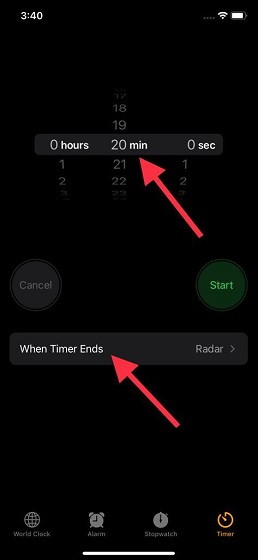
4. Померите се надоле до дна и изаберите опцију „Заустави репродукцију“. Затим додирните Постави у горњем десном углу.
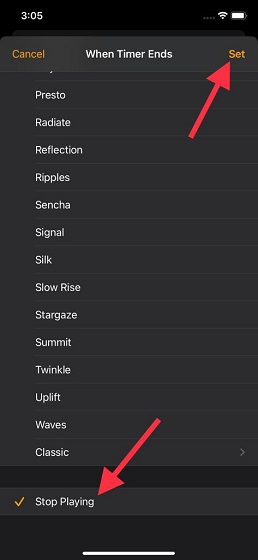
5. Додирните Старт да бисте покренули тајмер за спавање. Сада можете да наставите да уживате у музици, знајући да ће Аппле Мусиц престати да пушта музику у одређено време.
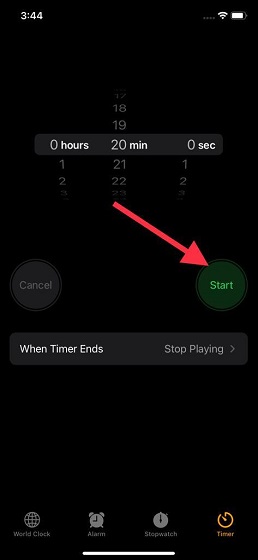
6. Имајте на уму да можете да откажете/паузирате тајмер за спавање у било ком тренутку. Пређите на апликацију Сат -> Тајмер и додирните Откажи/Паузирај.
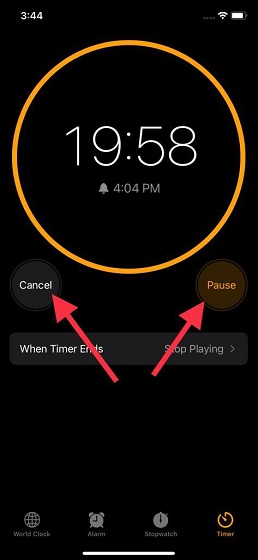
Подесите тајмер за спавање на Аппле Мусиц за Андроид
Напомена: Опција подешавања тајмера за спавање на Аппле Мусиц-у је тренутно ограничена на бета верзију апликације. Тестирали смо ову функцију у Аппле Мусиц бета верзији 3.10. Међутим, могли бисмо очекивати да ће компанија ову функцију увести на стабилан канал у следећем ажурирању.
1. Отворите Аппле Мусиц на свом Андроид телефону и пустите песму да бисте приступили интерфејсу за репродукцију музике. Када сте овде, додирните вертикални мени са три тачке у десном углу и изаберите „Тајмер за искључивање“.
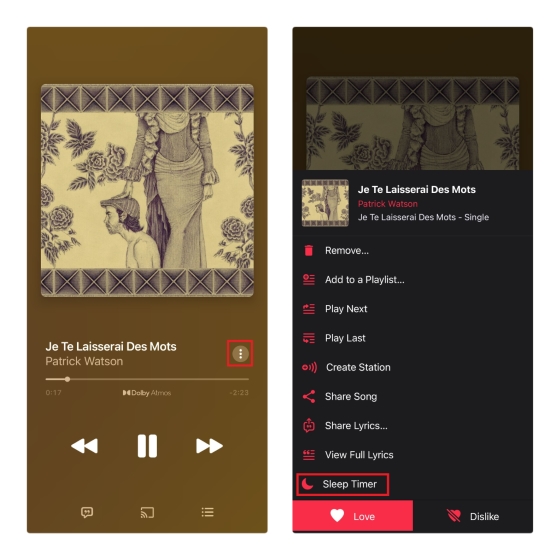
2. Када изаберете “Слееп Тимер” у искачућем менију, видећете доступна трајања. Опције укључују 15 минута, 30 минута, 45 минута, 1 сат и када се тренутна песма или албум завршава. Изаберите жељено трајање тајмера за спавање и све је спремно. Аппле Мусиц ће аутоматски зауставити песму након унапред одређеног временског периода.
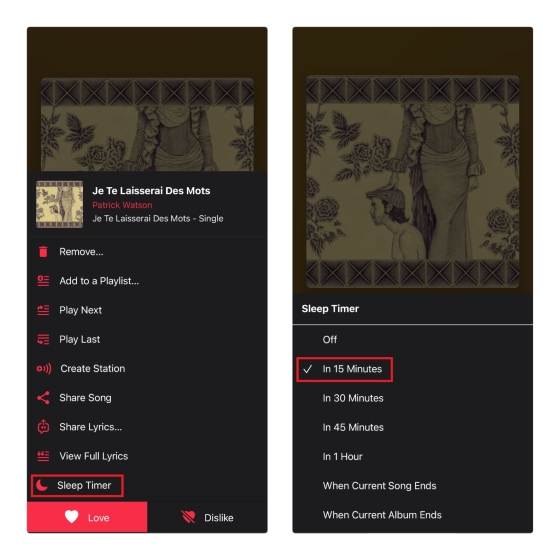
3. Да бисте онемогућили тајмер за спавање на Аппле Мусиц-у, отворите интерфејс тајмера за спавање (мени са три тачке у корисничком интерфејсу који се сада репродукује -> тајмер за спавање) и додирните одбројавање. Када видите опције тајмера, изаберите „Искључено“ и музика ће наставити да се репродукује чак и након тајмера за искључивање који сте претходно подесили.
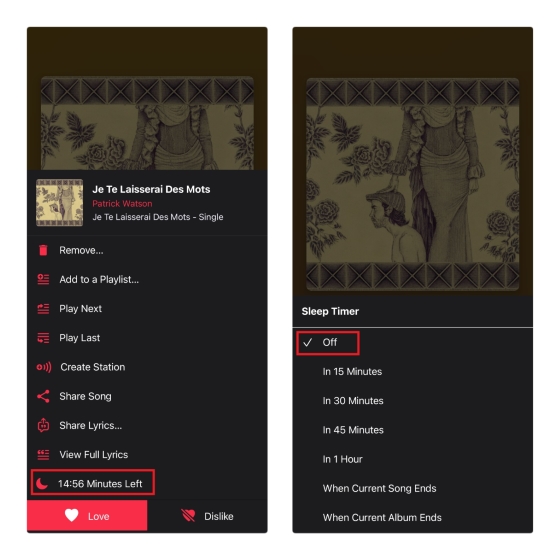
Подесите тајмер за искључивање за Аппле Мусиц на Мац-у
1. Покрените Систем Преференцес на свом Мац рачунару и идите на подешавања „Баттери”.
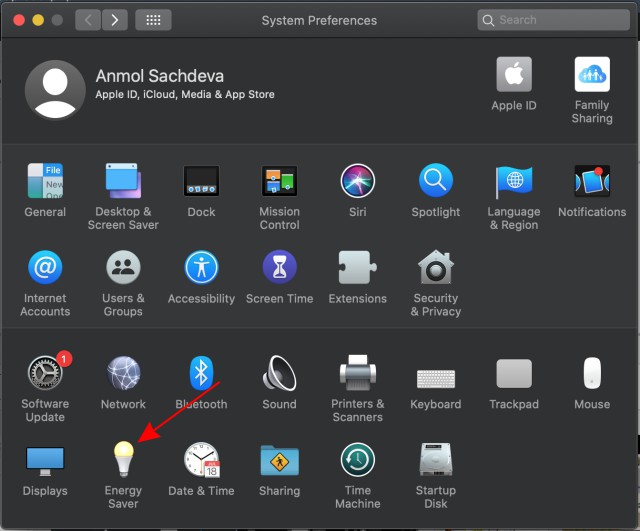
Напомена: У мацОС Цаталина и ранијим верзијама, мораћете да изаберете Енерги Савер. Користим мацОС Цаталина, па морам да одем на подешавања „Уштеда енергије“.
2. Затим изаберите Распоред.
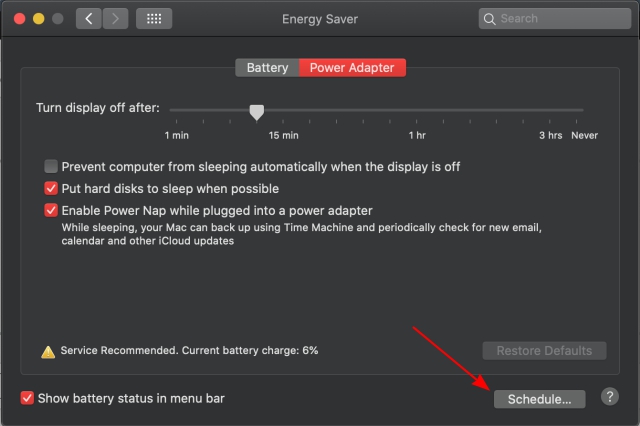
3. Следеће, означите поље за потврду лево од Спавања. Затим подесите жељено временско трајање. На крају, обавезно кликните на ОК да бисте потврдили.
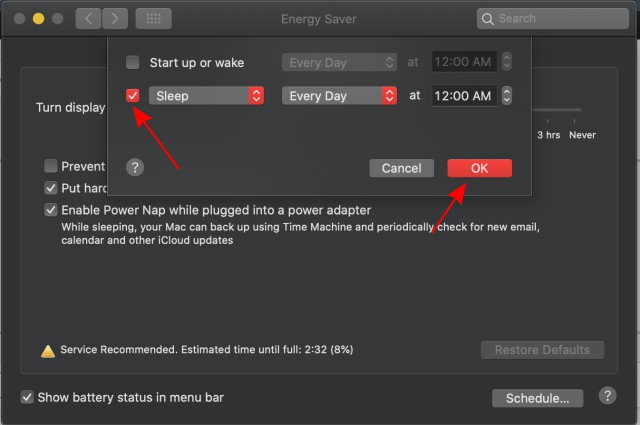
Подесите тајмер за искључивање за Аппле Мусиц на Виндовс-у
Подешавање тајмера за спавање за Аппле Мусиц на Виндовс-у је исто тако једноставно. Све што треба да урадите је да пређете на Подешавања -> Систем -> Напајање и спавање -> Спавање. Затим подесите временско трајање и спремни сте.
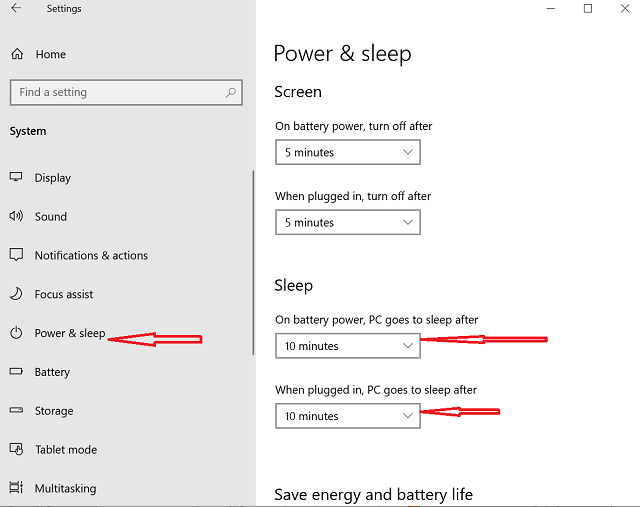
Слушајте своје омиљене песме у кревету помоћу тајмера за спавање за Аппле Мусиц
Значи то је то! Сада када знате како да подесите тајмер за спавање за Аппле Мусиц, само напред и максимално искористите то да бисте заспали са потпуним миром. Можете да ухватите корак са свим својим омиљеним песмама, а да не морате да бринете о томе да ли вам музика свира у ушима целе ноћи. Иако бих са нестрпљењем чекао долазак уграђеног тајмера за спавање за апликацију Аппле Мусиц, ова решења су веома поуздана. Да ли сте их сматрали кориснима? Обавезно поделите своја два цента у коментарима испод.